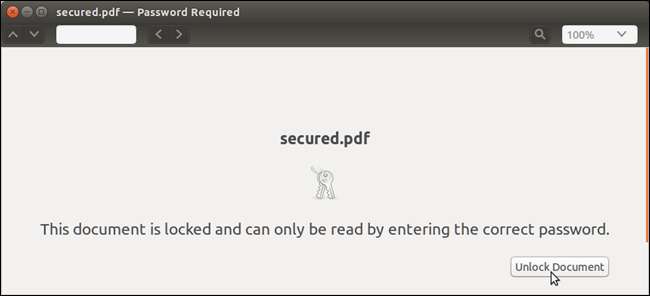
Du har skyddat en PDF-fil som innehåller känslig information med ett långt, säkert lösenord så att endast den avsedda parten kan öppna den. Du vill dock inte ange lösenordet varje gång du öppnar dokumentet, så du vill ta bort lösenordet från din kopia.
Vi visar dig fyra sätt i Linux för att ta bort ett lösenord från en PDF-fil när du vet lösenordet.
OBS: När vi säger att du ska skriva något i den här artikeln och det finns citat runt texten, skriv INTE citaten, såvida vi inte anger något annat.
Använda PDF-verktygslådan (pdftk)
PDF Toolkit är ett praktiskt kommandoradsverktyg för att manipulera PDF-filer. För att installera pdftk, tryck Ctrl + Alt + T för att öppna ett terminalfönster. Skriv följande kommando vid prompten och tryck på Enter.
sudo apt-get install pdftk
Skriv lösenordet för ditt användarkonto när du uppmanas till det och tryck på Enter.

Installationsprocessen börjar med en analys av ditt system och visar hur många paket som kommer att installeras och hur mycket utrymme de kommer att använda. På frågan om du vill fortsätta, skriv ett “y” och tryck på Enter.
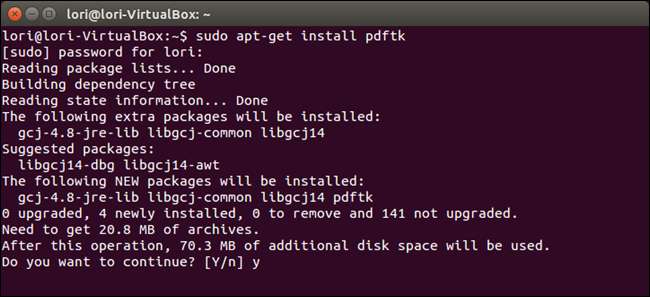
När installationen är klar skriver du följande kommando vid prompten och ersätter relevanta delar som anges nedan.
pdftk /home/lori/Documents/secured.pdf input_pw lösenordsutgång /home/lori/Documents/unsecured.pdf
Fördelningen av kommandot är som följer:
| pdftk | Namn på kommandot |
| /home/lori/Documents/secured.pdf | Fullständig sökväg och filnamn för den lösenordsskyddade PDF-filen. Ersätt detta med hela sökvägen och filnamnet för din lösenordsskyddade PDF-fil. |
| input_pw lösenord | Be om att ange användarlösenordet för den skyddade PDF-filen och lösenordet som används för att öppna filen. Ersätt "lösenord" med lösenordet som används för att öppna din fil. |
| output /home/lori/Documents/unsecured.pdf | Fråga efter sökvägen och filnamnet du vill använda för den oskyddade PDF-filen som genereras av pdftk följt av hela sökvägen och filnamnet för den oskyddade PDF-filen som kommer att genereras. Ersätt sökvägen som visas här med hela sökvägen och filnamnet du vill använda för den oskyddade PDF-filen som genereras av pdftk. |
Tryck på Enter för att utföra kommandot.

Den oskyddade PDF-filen genereras och sparas på den plats du angav i kommandot.
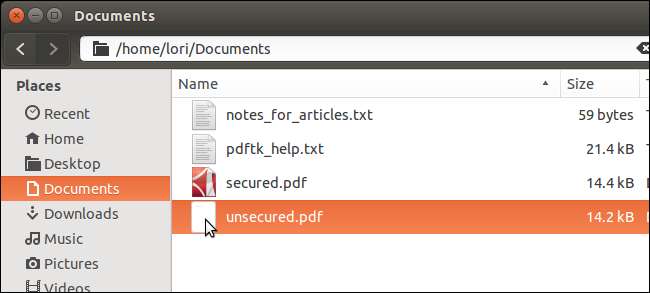
Använda QPDF
QPDF är ett kommandoradsprogram för Linux som konverterar från en PDF-fil till en annan motsvarande PDF-fil samtidigt som innehållet i filen bevaras. Verktyget låter dig kryptera och dekryptera, webboptimera och dela och slå samman PDF-filer.
Om du använder den senaste versionen av Ubuntu (14.04 från och med skrivandet av denna artikel) är QPDF troligtvis installerat. Om den inte är installerad trycker du på Ctrl + Alt + T för att öppna ett terminalfönster och skriver följande kommando vid prompten.
sudo apt-get install qpdf
Skriv ditt kontolösenord när du blir ombedd och tryck på Enter.
När QPDF har installerats skriver du följande kommando vid prompten och trycker på Enter.
qpdf – lösenord = lösenord –kryptera /home/lori/Documents/secured.pdf /home/lori/Documents/unsecured.pdf
Fördelningen av kommandot är som följer:
| qpdf | Namn på kommandot |
--
lösenord = lösenord
|
Be om lösenordet för att öppna den skyddade PDF-filen. Ange lösenordet för din fil efter likhetstecknet.
OBS! Det finns två streck före "lösenord" på vänster sida av likhetstecknet. |
--
dekryptera /home/lori/Documents/secured.pdf
|
Be om hela sökvägen och filnamnet för PDF-filen som du vill ta bort lösenordet från. Ersätt hela sökvägen och filnamnet med en för din fil. |
| /home/lori/Documents/unsecured.pdf | Fullständig sökväg och filnamn för den oskyddade PDF-filen som kommer att genereras. Ersätt detta med hela sökvägen och filnamnet du vill använda för den oskyddade PDF-filen som genereras av QPDF. |

Använda xpdf-verktyg
Xpdf-utils är ett paket med PDF-verktyg som innehåller en PDF-till-PostScript-omvandlare (pdftops), en PDF-dokumentinformationssugare (pdfinfo), en PDF-bildutdragare (pdf-bilder), en PDF till textkonverterare (pdftotext) och ett PDF-teckensnitt analysator (pdffonts). För mer information om varje verktyg, skriv kommandot (inom parentes för varje verktyg som anges) följt av “–hjälp” (två streck före hjälp).
För att ta bort ett lösenord från en PDF-fil använder vi verktyget PDF till PostScript (pdftops) och Ghostscript PostScript-till-PDF-omvandlare för att konvertera postscript-filen tillbaka till en oskyddad PDF-fil.
Paketet xpdf-utils kan redan vara installerat om du använder den senaste versionen av Ubuntu. Om inte, skriv följande kommando vid prompten och tryck på Enter för att installera paketet.
sudo apt-get install xpdf-utils
Skriv ditt kontolösenord när du blir ombedd och tryck på Enter.
När xpdf-utils har installerats är du redo att konvertera din lösenordsskyddade PDF-fil till en postscript-fil. Skriv följande kommando vid prompten och tryck på Enter.
pdftops -upw lösenord /home/lori/Documents/secured.pdf /home/lori/Documents/unsecured.pdf
Fördelningen av kommandot är som följer:
| pdftops | Namn på kommandot |
| -upw lösenord |
Be om användarlösenordet för att öppna den skyddade PDF-filen. Ersätt "lösenord" med lösenordet som öppnar din skyddade PDF-fil.
OBS! Det finns ett streck före "upw". |
| /home/lori/Documents/secured.pdf | Fullständig sökväg och filnamn för den lösenordsskyddade PDF-filen. Ersätt detta med hela sökvägen och filnamnet för din lösenordsskyddade PDF-fil. |
| /home/lori/Documents/unsecured.pdf | Fullständig sökväg och filnamn för den oskyddade PDF-filen som kommer att genereras. Ersätt detta med hela sökvägen och filnamnet du vill använda för den oskyddade PDF-filen som genereras av pdftops. |

Postskriptsfilen genereras och placeras i den mapp du angav i kommandot.
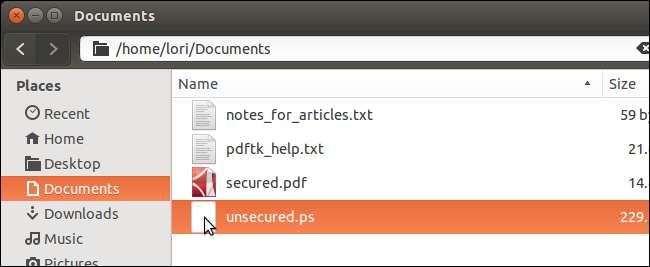
Innan du konverterar postscript-filen tillbaka till en oskyddad PDF-fil måste du installera Ghostscript Postscript-to-PDF Converter (ps2pdf). För att göra detta, skriv följande kommando vid prompten och tryck på Enter.
sudo apt-get installera sammanhang
Skriv ditt kontolösenord vid uppmaningen och tryck på Enter.

Installationsprocessen börjar med en analys av ditt system och visar hur många paket som kommer att installeras och hur mycket utrymme de kommer att använda. På frågan om du vill fortsätta, skriv ett “y” och tryck på Enter.

När ps2pdf har installerats skriver du följande kommando vid prompten och trycker på Enter.
ps2pdf /home/lori/Documents/unsecured.ps /home/lori/Documents/unsecured.pdf
Fördelningen av kommandot är som följer:
| ps2pdf | Namn på kommandot |
| /home/lori/Documents/secured.ps | Fullständig sökväg och filnamn för postscript-filen. Ersätt detta med hela sökvägen och filnamnet för din postscript-fil. |
| /home/lori/Documents/unsecured.pdf | Fullständig sökväg och filnamn för den oskyddade PDF-filen som kommer att genereras. Ersätt detta med hela sökvägen och filnamnet du vill använda för den oskyddade PDF-filen som genereras från postscript-filen av ps2pdf. |

En ny, oskyddad PDF-fil genereras och placeras i den mapp du angav i kommandot.

Använda Evince
Evince är standard PDF-filvisaren som kommer med Ubuntu. Du kan använda det för att ta bort ett lösenord från en PDF-fil så länge du vet lösenordet. Det är ett grafiskt verktyg, men vi kommer att köra det från kommandoraden. För att köra Evince, skriv följande kommando vid prompten och tryck på Enter.
evince /home/lori/Documents/secured.pdf
Ersätt hela sökvägen och filnamnet för din PDF-fil.

OBS! Du kan se följande felmeddelande, men filen öppnas ändå.

Evince visar en dialogruta som frågar efter användarlösenordet för att öppna PDF-filen. Ange lösenordet i redigeringsrutan och välj hur länge du vill att Evince ska komma ihåg lösenordet. Klicka på "Lås upp dokument".
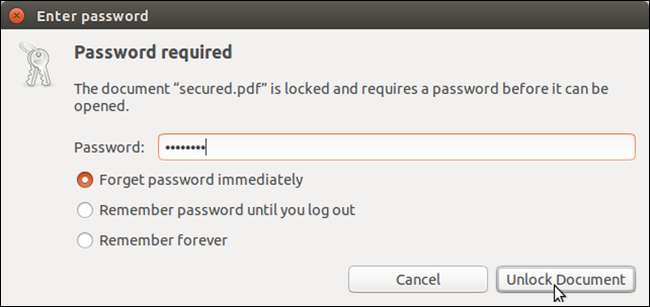
När PDF-filen öppnas väljer du "Skriv ut" från "Arkiv" -menyn.
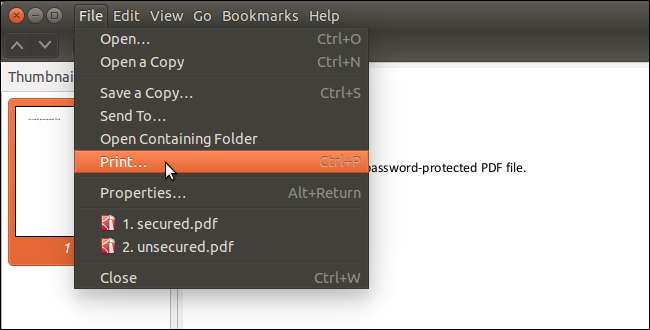
I dialogrutan "Skriv ut" väljer du "Skriv ut till fil". Om du vill ändra filnamnet eller platsen där det sparas klickar du på knappen bredvid ”File” som visar sökvägen och filnamnet.
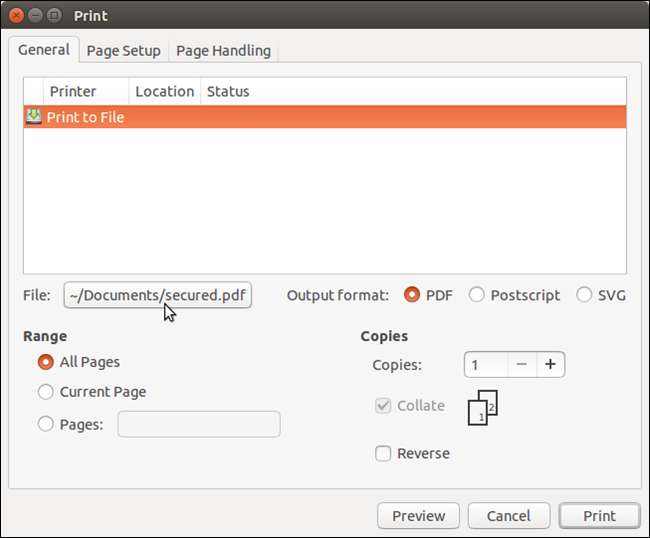
I dialogrutan "Välj ett filnamn" navigerar du till den plats där du vill spara den oskyddade PDF-filen och anger ett namn för filen i fältet Namn. Klicka på "Välj".
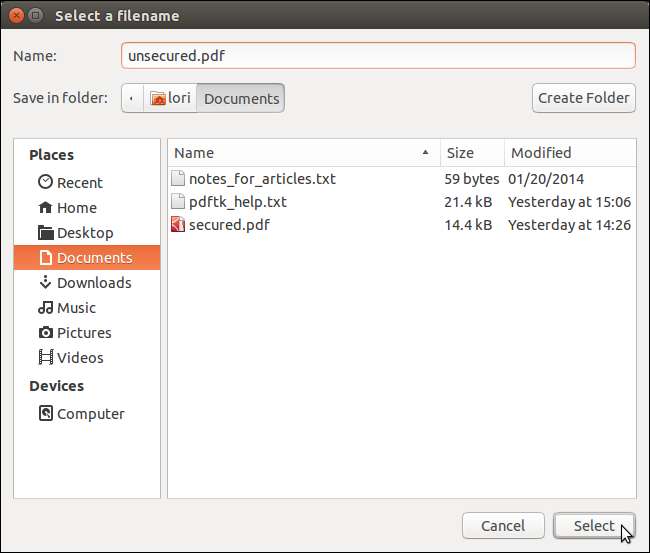
Den nya sökvägen och filnamnet visas på "File" -knappen. Acceptera standardinställningarna för de andra alternativen och klicka på “Skriv ut”.
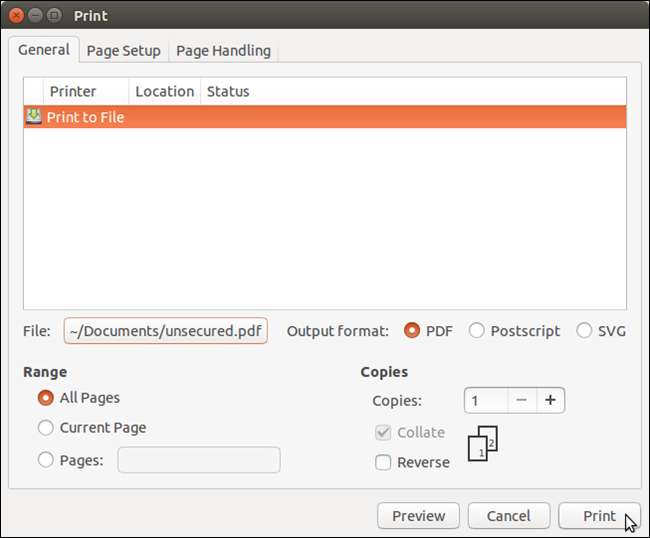
Den oskyddade PDF-filen sparas på den plats du valde.
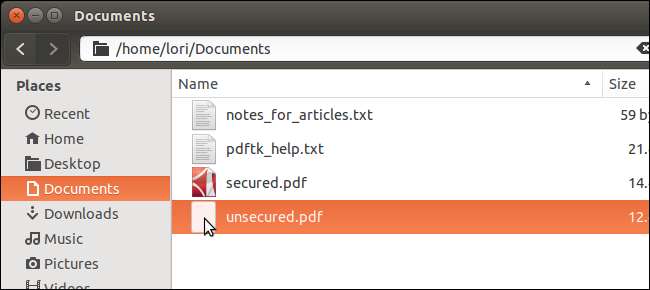
Dubbelklicka på filen för att öppna den igen i Evince. Observera att du inte blir ombedd att ange lösenordet.
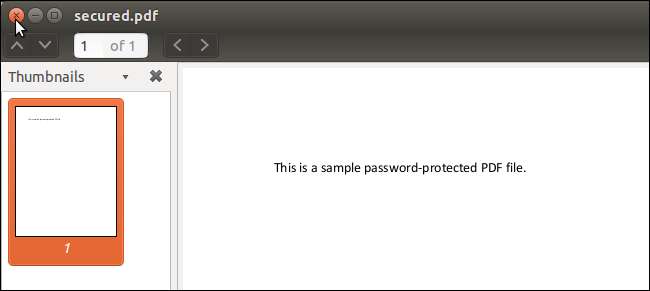
Kom ihåg att för att ta bort ett lösenord från en PDF-fil med dessa verktyg måste du känna till lösenordet.







